Как да премахнете допълнително точка в бележките под линия
Ако трябва да се работи с бележки под линия в документа, може да сте се сблъска с проблем: когато текстът на бележка под линия # 40 в долната част на страница # 41; след сепаратора # 40; функция - Line # 41; Това е празно пространство
Ако трябва да се работи с бележки под линия в документ на Word, може да сте се сблъска с проблем: когато текстът на бележка под линия (долната част на страницата) след сепаратора (на бара - линия) е празно пространство. И бележката под линия започва само след допълнително ал. Един пример може да се види на фигурата (вж. Фигура 1).
Така че, за да се премахне тази екстра точка или празно място след сепаратора в текста на бележката под линия, направете следното.

Фигура 1. падащото меню Бележки под линия
- Отидете в Изглед -> Normal
- Изпълни командата View -> Бележки под линия
- Изберете от падащото меню, за да бележка под линия разделител командни бележките под линия (виж. Фигура 2).
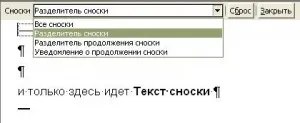
Фигура 2. Отстранете празни точки
В този случай, "празно пространство между сепаратора и бележките под линия в текста под линия ще стане активен, т.е. Можете да редактирате и в този случай, махнете излишните параграфи. За да направите това, текстът курсора в празна точка, а след това натиснете клавиша за изтриване на клавиатурата.
Можете да използвате бутона Reset до падащото меню. Но в този случай, пълно премахване на бележката под линия. За да не се губят, да го копирате по-рано в клипборда и след това поставете след отпадането параметри.